Руководство пользователя
1
1. Аннотация
Данный документ содержит руководство пользователя веб-интерфейса программного обеспечения «Интегратор нейросетей RiChat» (далее – RiChat, ПО, сайт или система). Руководство содержит описание элементов веб-интерфейса и порядок работы с основными функциями Системы.
RiChat — это платформа для создания и управления интеллектуальными ассистентами, чат-ботами и веб-виджетами, которая работает в облачном формате (SaaS). Платформа позволяет автоматизировать обработку запросов, интегрировать ассистентов в мессенджеры и веб-сайты, а также подключать базы знаний из файлов и интернет-ресурсов.
В связи с постоянным совершенствованием RiChat, в том числе его пользовательского интерфейса, могут иметь место незначительные несоответствия описания и фактического функционирования/внешнего вида интерфейса у конечного пользователя, НЕ ВЛИЯЮЩИЕ НА ОСНОВНОЙ ФУНКЦИОНАЛ СИСТЕМЫ.
Данный документ содержит руководство пользователя веб-интерфейса программного обеспечения «Интегратор нейросетей RiChat» (далее – RiChat, ПО, сайт или система). Руководство содержит описание элементов веб-интерфейса и порядок работы с основными функциями Системы.
RiChat — это платформа для создания и управления интеллектуальными ассистентами, чат-ботами и веб-виджетами, которая работает в облачном формате (SaaS). Платформа позволяет автоматизировать обработку запросов, интегрировать ассистентов в мессенджеры и веб-сайты, а также подключать базы знаний из файлов и интернет-ресурсов.
В связи с постоянным совершенствованием RiChat, в том числе его пользовательского интерфейса, могут иметь место незначительные несоответствия описания и фактического функционирования/внешнего вида интерфейса у конечного пользователя, НЕ ВЛИЯЮЩИЕ НА ОСНОВНОЙ ФУНКЦИОНАЛ СИСТЕМЫ.
2
2. Экран «Авторизация»
На сайте настроена авторизация через telegram бота. Либо по выданному коду авторизации. Для авторизации необходимо перейти по ссылке в telegram бота и получить код авторизации, после чего ввести его в форму авторизации.
В случае успешной авторизации пользователь попадает на главный экран.
В случае успешной авторизации пользователь попадает на главный экран.
3
3. Экран «Главная страница»
На главном экране доступны следующие возможности:
В случае, если пользователь входит повторно и ранее уже создавал ассистентов, на главном экране будет отображаться список с доступными ассистентами. В карточке ассистента есть следующие возможности:
- Смена языка (поддерживается Русский и Английский)
- Создание нового ассистента
- Для создания нового ассистента, необходимо кликнуть по кнопке «Создать ассистента», расположенной в правом верхнем углу на главном экране, либо по центру главного экрана, в случае если еще не был создан ни один ассистент.
В случае, если пользователь входит повторно и ранее уже создавал ассистентов, на главном экране будет отображаться список с доступными ассистентами. В карточке ассистента есть следующие возможности:
- Переход в настройки ассистента
- Переход в чат с ассистентом
- Удалить выбранного ассистента
По клику на кнопку «База знаний» пользователь перенаправляется на экран «Ассистент» во вкладку «База знаний».
По клику на кнопку «Тест» пользователь перенаправляется на экран «Ассистент» во вкладку «Тест».
По клику на кнопку-иконку в виде корзины, открывается модальное окно, в котором можно подтвердить удаление ассистента, либо отменить данное действие. В случае подтверждения, выбранный ассистент удаляется без возможности восстановления.
По клику на кнопку «Тест» пользователь перенаправляется на экран «Ассистент» во вкладку «Тест».
По клику на кнопку-иконку в виде корзины, открывается модальное окно, в котором можно подтвердить удаление ассистента, либо отменить данное действие. В случае подтверждения, выбранный ассистент удаляется без возможности восстановления.
4
4. Экран «Создание ассистента»
После клика на кнопку «Создать ассистента» пользователь попадает на форму создания нового ассистента, которая состоит из двух частей:
Форма «Базовая информация»:
После клика на кнопку «Создать ассистента» пользователь попадает на форму создания нового ассистента, которая состоит из двух частей:
- Базовая информация, основные настройки ассистента
- База знаний, источники с которыми будет работать ассистент
Форма «Базовая информация»:
В форме «Основные настройки для ассистента» можно задать следующие параметры:
Форма «База знаний»:
- Название ассистента
- AI модель, на основе которой будет работать ассистент
- Prompt ассистента
Форма «База знаний»:
В форме «База знаний» предусмотрена возможность добавлять источники для работы ассистента.
Предусмотрено несколько вариантов источников:
Сайты добавляются путем заполнения соответствующего поля в форме и клику по кнопке «Добавить». Предусмотрена возможность одновременно добавлять в ассистента и файлы и сайты. По сайтам действует ограничение до 200 страниц на сайте. В случае, если требуется добавить сайт с большим объемом страниц, добавлена возможность связаться с менеджером через telegram по ссылке, расположенной под формой для добавления сайта.
При добавлении источников реализован пред просмотр. В случае, если источник был добавлен ошибочно, его можно удалить по нажатию на кнопку-иконку в виде корзины.
Для завершения создания ассистента необходимо нажать на кнопку «Создать ассистента» внизу экрана.
После успешного создания ассистента пользователь будет перенаправлен на страницу ассистента на вкладку «База знаний»
Возле заголовка «Создание ассистента» расположена кнопка-иконка, по клику на которую пользователь будет перенаправлен на главный экрана сайта.
Предусмотрено несколько вариантов источников:
- Загрузка файлов
- Добавления сайта для парсинга.
Сайты добавляются путем заполнения соответствующего поля в форме и клику по кнопке «Добавить». Предусмотрена возможность одновременно добавлять в ассистента и файлы и сайты. По сайтам действует ограничение до 200 страниц на сайте. В случае, если требуется добавить сайт с большим объемом страниц, добавлена возможность связаться с менеджером через telegram по ссылке, расположенной под формой для добавления сайта.
При добавлении источников реализован пред просмотр. В случае, если источник был добавлен ошибочно, его можно удалить по нажатию на кнопку-иконку в виде корзины.
Для завершения создания ассистента необходимо нажать на кнопку «Создать ассистента» внизу экрана.
После успешного создания ассистента пользователь будет перенаправлен на страницу ассистента на вкладку «База знаний»
Возле заголовка «Создание ассистента» расположена кнопка-иконка, по клику на которую пользователь будет перенаправлен на главный экрана сайта.
5
5. Экран «Ассистент»
Вверху страницы «Ассистент» расположены кнопки (табы) для управления и работы с ассистентом:
Слева от кнопок (табов) расположена кнопка-иконка по клику по которой, пользователь будет перенаправлен на главную страницу сайта.
Вкладка «Настройки»
- Настройки
- База знаний
- Тест
- Интеграция
Слева от кнопок (табов) расположена кнопка-иконка по клику по которой, пользователь будет перенаправлен на главную страницу сайта.
Вкладка «Настройки»

Содержит форму «Базовая информация» с ранее заполненной информацией по ассистенту. На данной вкладке доступно редактирование базовой информации по ассистенту. Сохранение изменений происходит по клику на кнопку внизу экрана «Сохранить изменения»
Вкладка «База знаний»
Вкладка «База знаний»
Содержит форму «База знаний» с ранее добавленными файлами. На данной вкладке реализована возможность изменять файлы и сайты, путем добавления новых и удаления старых. Ранее добавленные сайты и файлы отображаются в раскрывающемся списке. При добавлении новых файлов и/или сайтов они будут располагаться под соответствующей формой. Предусмотрена возможность отслеживать процесс загрузки источника через соответствующий индикатор напротив названия источник.
Предусмотрены 4 варианта индикатора:
Предусмотрены 4 варианта индикатора:
- Успех (зеленая галочка). Источник полностью загружен.
- Индикатор загрузки (синий кружок). В данный момент источник обрабатывается.
- Предупреждение (треугольник с восклицательным знаком). Источник загрузился не полностью (в случае, если был добавлен сайт, на котором больше 200 страниц).
- Ошибка (красный крестик). Произошла ошибка при добавлении источника.
Вкладка «Тест»
Для тестирования ассистента, на данной вкладке реализован чат, позволяющий в режиме онлайн протестировать работоспособность ассистента. В чате реализована поддержка базовой разметки markdown и текстовых сообщений. История переписки с ассистентом так же сохраняется.
Вкладка «Интеграция»
Данная вкладка состоит из двух частей:
Форма интеграции telegram бота
Вкладка «Интеграция»
Данная вкладка состоит из двух частей:
- Форма интеграции telegram ботов
- Форма для создания виджета с ассистентом
Форма интеграции telegram бота
Данная форма позволяет интегрировать ассистента в добавленного telegram бота или ботов. Для добавления бота необходимо указать его токен и приветственное сообщение. Поля обязательные для заполнения помечены красной звездочкой. В случае, если поле будет не валидно, под полем отображается ошибка с кратким описанием ошибки.
Все добавленные telegram Боты отображаются в раскрывающемся списке.
Удалить ранее добавленных ботов можно по клику на кнопку-иконку в виде корзины.
Все добавленные telegram Боты отображаются в раскрывающемся списке.
Удалить ранее добавленных ботов можно по клику на кнопку-иконку в виде корзины.
Форма «Создание виджета»
На сайте реализовано создание виджета с ассистентом с дальнейшей возможностью легкой интеграции на сайт пользователя. При создании виджета можно настроить функционал:
Код для интеграции виджета на сайт пользователя расположен внизу формы с предварительно заполненными данными. Для сохранения настроек виджета необходимо нажать на копку «Сохранить настройки виджета», после чего данные настройки будут применены и добавлены в код для интеграции виджета.
Так же реализован функционал предпросмотра виджета. По клику на кнопку «Показать превью», на этой же странице сайта будет отображен виджет с соответствующими настройками из формы, при этом чат в виджете будет не доступен. Приветственное сообщение в виджете показывается до тех пор, пока пользователь не кликнет на кнопку виджета. Скрыть превью можно по клику на кнопку «Скрыть превью».
- Заголовок виджета, название ассистента
- Приветственное сообщение
- Расположение виджета
- Настройка темы виджета (темная / светлая)
- Настройка языка виджета (Русский / Английский)
Код для интеграции виджета на сайт пользователя расположен внизу формы с предварительно заполненными данными. Для сохранения настроек виджета необходимо нажать на копку «Сохранить настройки виджета», после чего данные настройки будут применены и добавлены в код для интеграции виджета.
Так же реализован функционал предпросмотра виджета. По клику на кнопку «Показать превью», на этой же странице сайта будет отображен виджет с соответствующими настройками из формы, при этом чат в виджете будет не доступен. Приветственное сообщение в виджете показывается до тех пор, пока пользователь не кликнет на кнопку виджета. Скрыть превью можно по клику на кнопку «Скрыть превью».
По клику на кнопку «Копировать код», код для интеграции виджета будет скопирован в буфер обмена. Для окончательной интеграции виджета на сайт пользователя, скопированный код необходимо добавить на сайт пользователя в низу в тег <body>.
Поля обязательные для заполнения помечены красной звездочкой. В случае, если поле будет не валидно, под полем отображается ошибка с кратким описанием ошибки.
Поля обязательные для заполнения помечены красной звездочкой. В случае, если поле будет не валидно, под полем отображается ошибка с кратким описанием ошибки.
© Зайцев Игорь Вадимович, 2025 Документация " Интегратор нейросетей RiChat.
Руководство пользователя " является объектом авторского права. Воспроизведение всего
произведения или любой его части воспрещается без письменного разрешения
правообладателя.
Руководство пользователя " является объектом авторского права. Воспроизведение всего
произведения или любой его части воспрещается без письменного разрешения
правообладателя.

